安装视频:《Qt5.11在windows‘上的编译安装》
安装VisualStudio2017
VS2017安装包 提取码:7db1
1,安装vs2017
请确保勾选了“通用Windows平台开发”组件,否则VS2017将无法用来进行开发
右侧的安装详细信息部分也尽量与上图一致。
安装完后,请确认以下文件存在:
C:\Program Files (x86)\Microsoft Visual Studio 12.0\VC\bin\nmake.exe
C:\Program Files (x86)\Microsoft Visual Studio 12.0\VC\bin\amd64\nmake.exe
如果存在表示安装成功。
将VS2017新建的cpp、h文件设置为默认UTF-8方法
因为有的最新的linux版本上支支持UTF-8编码,因此我们编写的源代码也需要以UTF-8格式保存。关于UTF-8编码,大家可参考这篇不错的博文:[编码]ASCII、GBK、Unicode(万国码) 和 UTF-8
方法如下:
C:\Program Files (x86)\Microsoft Visual Studio\2017\Enterprise\Common7\IDE\VC\vcprojectitems
打开 newc++file.cpp 和 hfile.h 文件。将两个文件重新按照UTF-8编码格式保存:
用windows自带的文本编辑器,选择:文件à另存为à编码选择“UTF-8”:
如果您使用vs2013,那么这两个文件的目录是:Microsoft Visual Studio 12.0\VC\vcprojectitems
安装Windows版本Qt5.1x
Qt下载地址(windows选择编译安装版):qt5.12.9
Windows下需预先安装Python,并将安装目录加入Path环境变量,如:D:\Python36。
下载并安装LLVM,用来编译qt的docs。LLVM安装包:LLVM 提取码:5rtb
安装完后,需要设置: LLVM_INSTALL_DIR=C:\Program Files\LLVM
1, 将QT源代码包拷贝到:
C:\Qt\qt-everywhere-src-5.12.9.zip
2, 将QT源代码包解压缩,解压时选择“提取到当前位置”
3, 将解压后的目录重命名为5.12.9
4, 解压缩后的目录结构为:
c:\qt\5.12.9\qtbase
5, 请确认解压缩后的目录层次为(见下图):
可根据您的实际需要打开VS2017的64位或32位命令行提示符(请将下面目录中):
cd c:/qt/5.12.9
在VS2017的命令行中继续运行configure。
下面的脚本内容跳过了一些组件,您可以自行调整增删这些组件,方法是删掉对应的skip xxx,比如,如果您希望使用qtwebsockets,那么就删掉 -skip qtwebsockets参数。具体脚本内容如下:
configure -confirm-license -debug-and-release -prefix c:/qt/5.11.1/ -opensource -platform win32-msvc
请注意-prefix 后面跟的目录,需要根据您的真实目录进行调整。
Configure成功之后,进行编译安装,请按顺序执行:
nmake
nmake install
nmake docs
nmake install_docs
如果编译出错,需要重新配置,可以运行:
cd c:/qt/5.12.9
nmake distclean
然后再重新执行前面的操作(从configure开始)。
安装成功,开始开发
设置环境变量
QTDIR=C:\qt\5.12.9\
QMAKESPEC=win32-msvc
在PATH变量中增加如下内容
%QTDIR%\bin;%QTDIR%\lib;
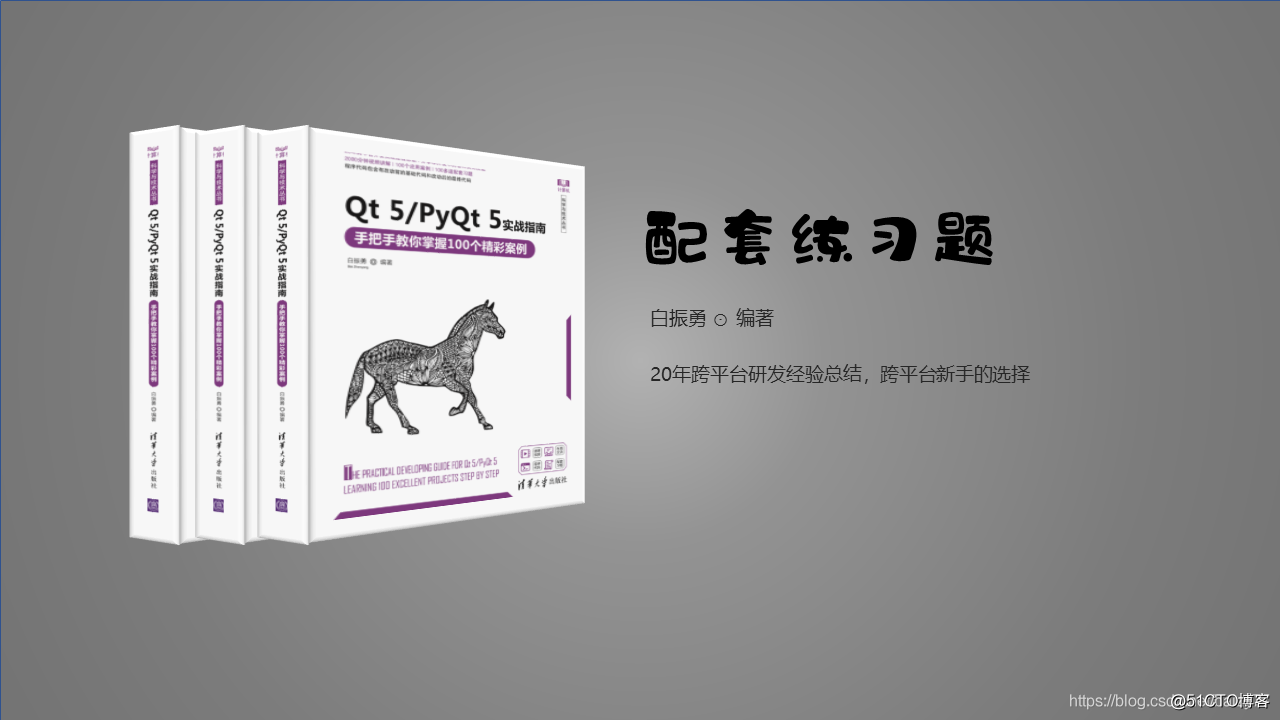
)


)



![oracle 600 session,记一次ORA-600[4042]故障的处理](http://pic.xiahunao.cn/oracle 600 session,记一次ORA-600[4042]故障的处理)











